时间:2025-03-12 13:54:43 作者:永煌 来源:系统之家 1. 扫描二维码随时看资讯 2. 请使用手机浏览器访问: https://m.xitongzhijia.net/xtjc/20240317/297644.html 手机查看 评论 反馈
Win10电源键没有睡眠选项怎么办?电源管理功能对于用户合理控制电脑状态、延长设备使用寿命以及节省能源起着关键作用。而近期有Win10用户反馈,自己想要给电脑设置睡眠时,发现开始菜单的电源键中找不到睡眠选项了,那么我们应该如何操作才能让该选项恢复显示呢?下面小编带来了方法,一起跟着步骤来操作看看吧。
具体操作如下
1. 我们点击打开电脑中的开始按钮,然后在菜单列表中找到“控制面板”选项,点击打开该选项。
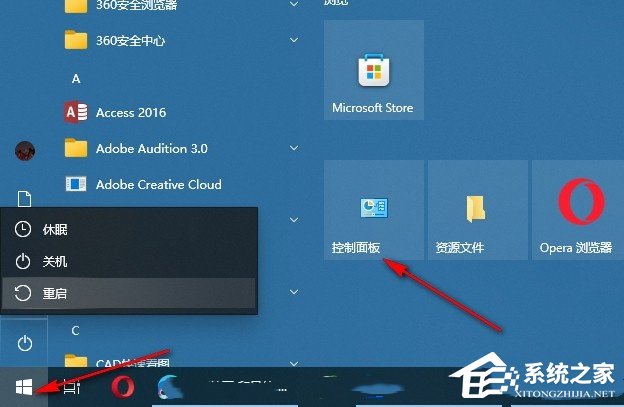
2. 进入控制面板页面之后,我们先将查看方式改为“大图标”,再在该页面中找到“电源选项”,点击打开该选项。

3. 进入电源选项页面之后,我们在该页面的左侧列表中点击打开“选择电源按钮的功能”选项。

4. 进入系统设置页面之后,我们再在该页面中找到“更改当前不可用的设置”选项,点击打开该选项。

5. 打开更改当前不可用的设置选项之后,我们在新页面中点击勾选“睡眠”选项,再点击保存修改选项即可。

以上就是系统之家小编为你带来的关于“Win10电源键没有睡眠选项-一招快速找回!”的全部内容了,希望可以解决你的问题,感谢您的阅读,更多精彩内容请关注系统之家官网。
发表评论
共0条
评论就这些咯,让大家也知道你的独特见解
立即评论以上留言仅代表用户个人观点,不代表系统之家立场